Bandicam是一款功能强大的屏幕录制软件,它允许用户录制高质量的视频,包括游戏、屏幕操作和实时绘图等。除了视频录制,Bandicam还提供了音频录制功能,这对于制作教程视频、游戏解说等内容尤为重要。本文将介绍Bandicam的基本功能以及如何使用它来录制声音。

Bandicam怎么录制声音?
1.打开Bandicam软件,依次点击“Bandicam视频”菜单下的“录像”选项,然后选择“设置”。在弹出的设置窗口中,找到“音频设置”部分。
2.在“音频设置”中,对于“主音频设备”,选择您想要录制的设备,通常是“默认输出设备”。对于“麦克风”,选择“默认输出设备”或者您正在使用的麦克风名称。对于“副音频设备”,推荐选择“[--禁用(推荐)--]”。
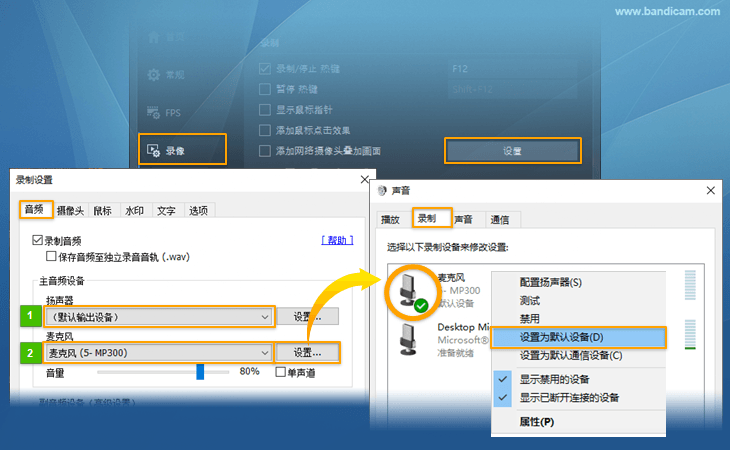
3.在“音频设置”中选择您的麦克风后,点击旁边的“设置”按钮,这将打开“Windows声音”设置界面。在这里,找到您的麦克风设备,右键点击并选择“设置为默认设备”。
4.返回到“Windows声音”设置,右键点击您的麦克风设备,然后选择“属性”以打开“麦克风属性”窗口。
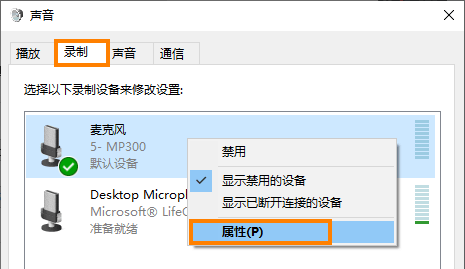
5.在“麦克风属性”窗口的“级别”标签页中,调整麦克风音量至70%至90%,根据您的环境和需求进行适当调整。

6.同样在“麦克风属性”窗口中,切换到“侦听”标签页,并取消勾选“侦听此设备”选项,以防止录制时的回声或噪音干扰。
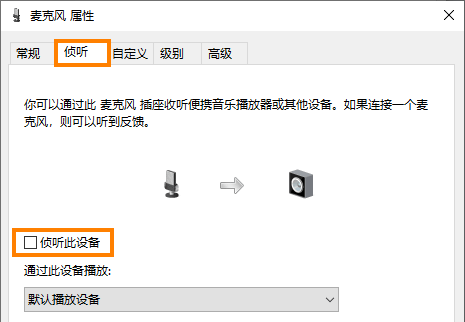
综上所述,Bandicam不仅是一款优秀的屏幕录制工具,其音频录制功能也为用户提供了极大的便利。通过简单的设置,用户可以轻松地将声音与视频同步录制,无论是录制游戏的背景音效还是自己的解说,Bandicam都能满足需求。掌握这些基本操作后,您可以更加专注于内容创作,而不必担心技术细节。



 植物大战僵尸无尽版
植物大战僵尸无尽版 口袋妖怪绿宝石
口袋妖怪绿宝石 超凡先锋
超凡先锋 途游五子棋
途游五子棋 超级玛丽
超级玛丽 地牢求生
地牢求生 原神
原神 凹凸世界
凹凸世界 热血江湖
热血江湖 王牌战争
王牌战争 荒岛求生
荒岛求生 第五人格
第五人格 香肠派对
香肠派对 问道2手游
问道2手游




























